Illustratorで市松模様を作る方法
回答
はじめに
Illustratorで市松模様を作る方法
四角形の複製を繰り返すだけで、簡単に市松模様を作ることができます。
ここからは、Illustratorで市松模様を作る方法をご紹介します。
操作方法
Illustratorで市松模様を作る方法
1.「長方形ツール」で四角形を作ります。「線」は「なし」にします。
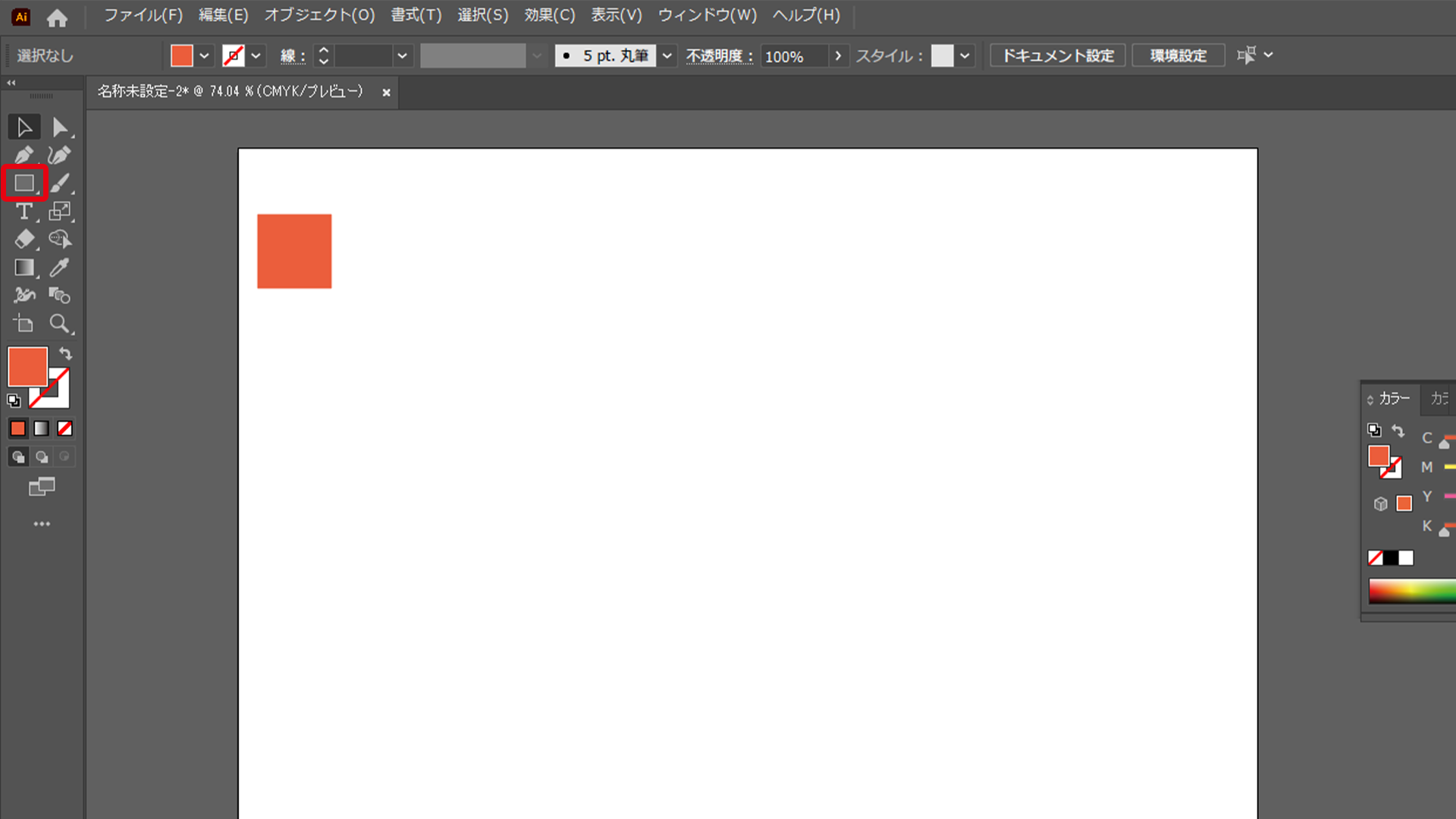
2.「選択ツール」で四角形を選択し、コピーします。(Alt +Shift + →)
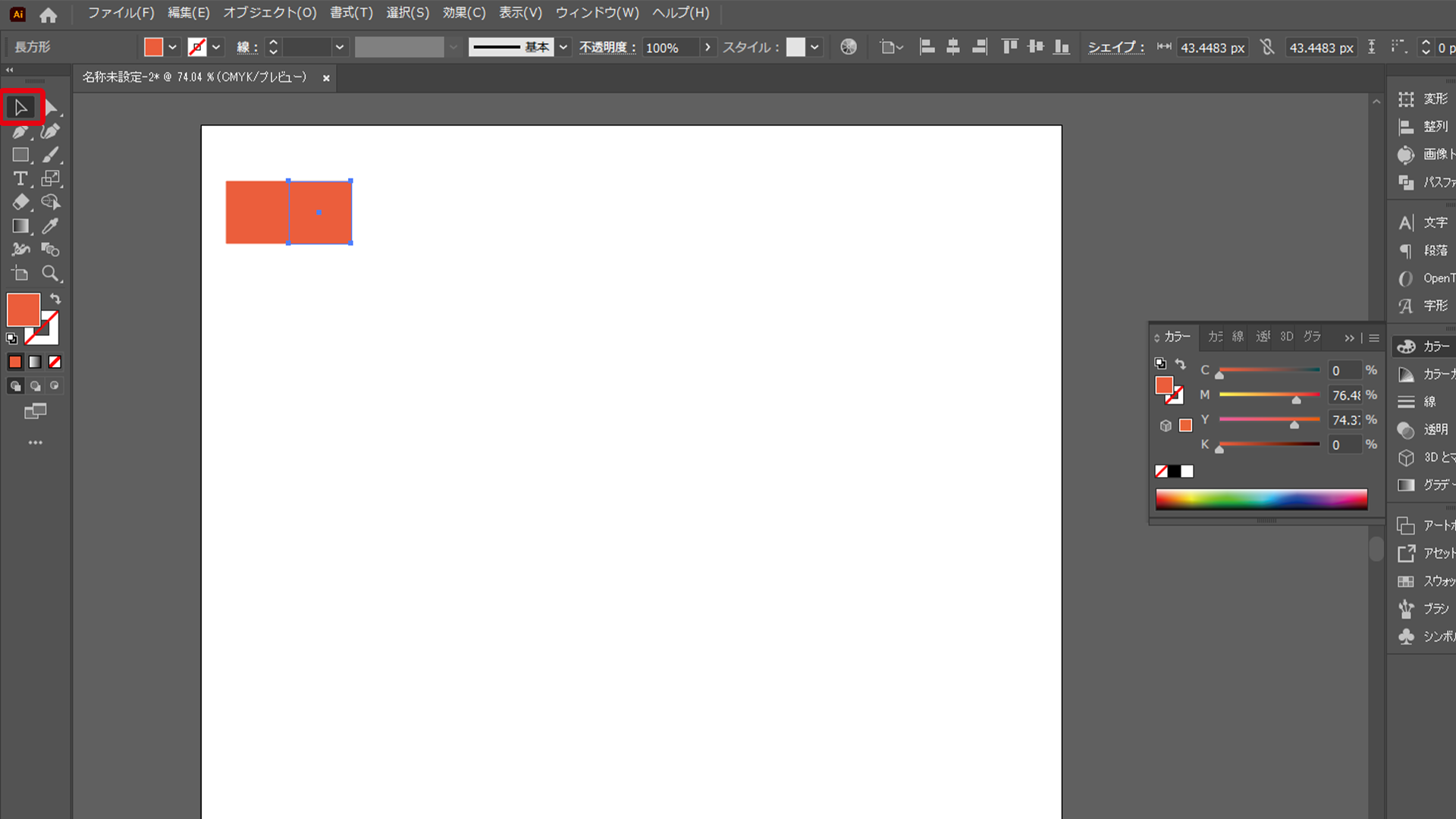
3.「Ctrl + D」繰り返し押し、複製します。
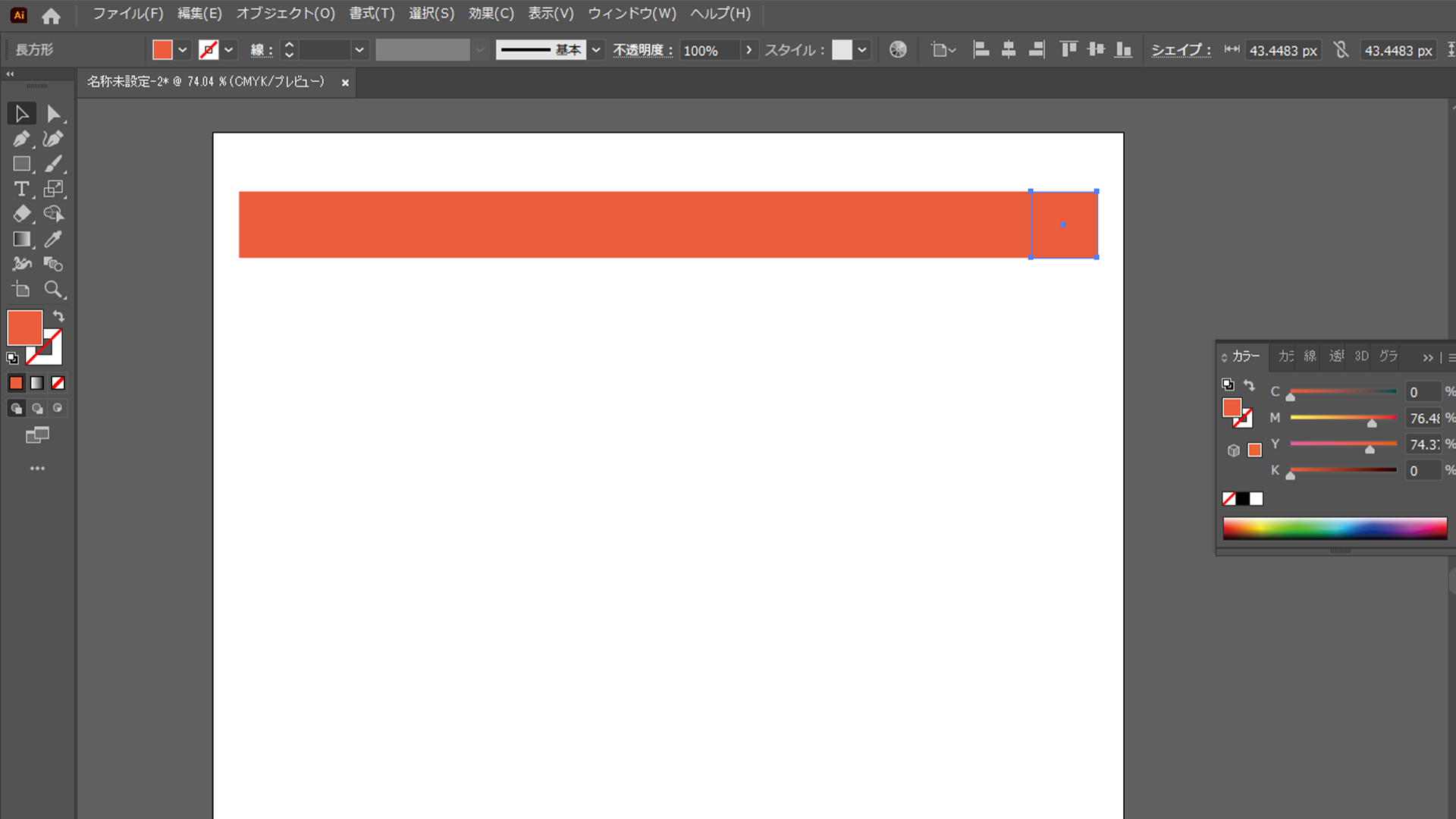
4.間の四角形の「塗り」を「白」に変更します。
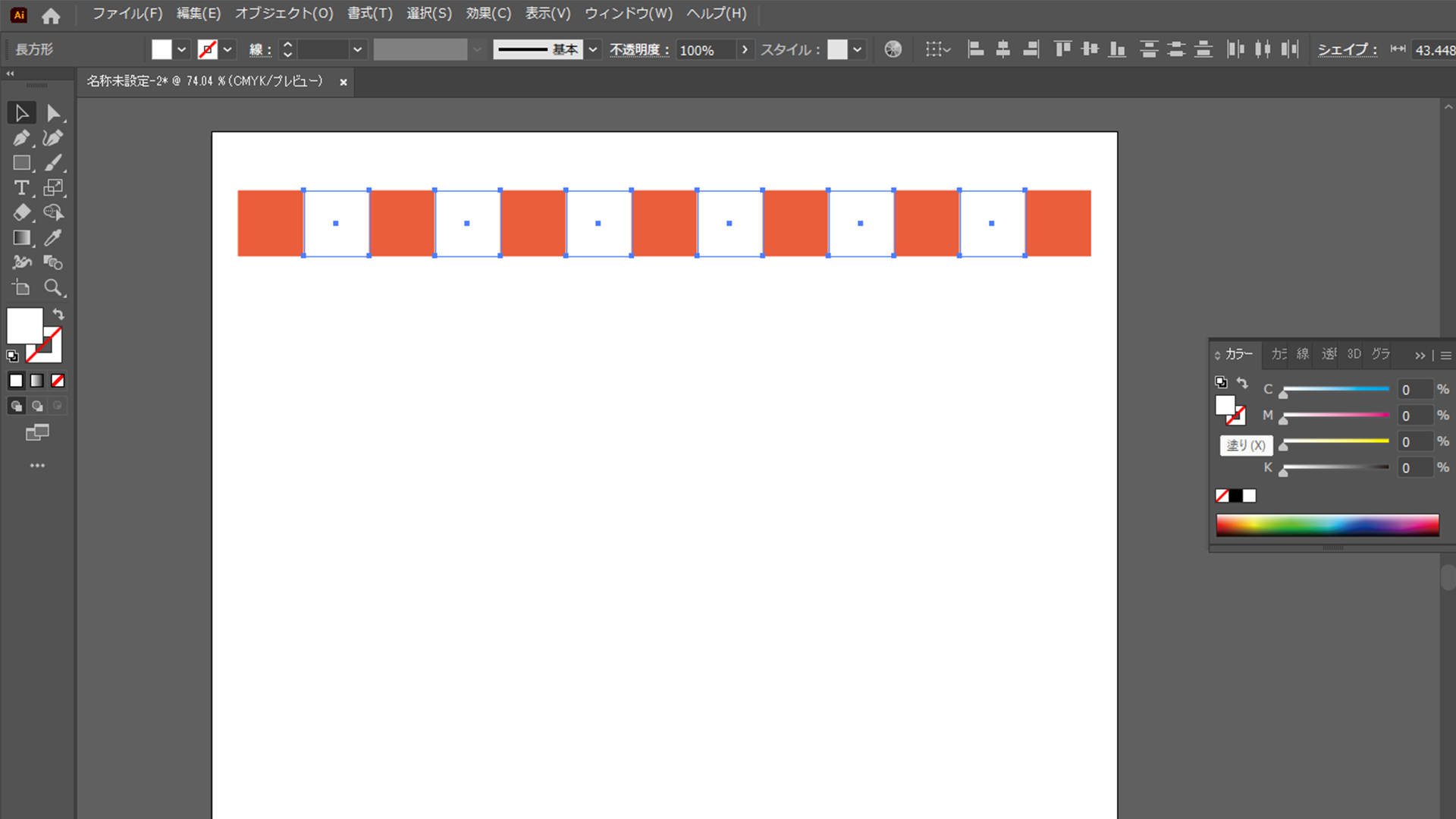
5.四角形の列を、下に複製します。

6.すべて四角形(2列)を選択し、下に複製します。
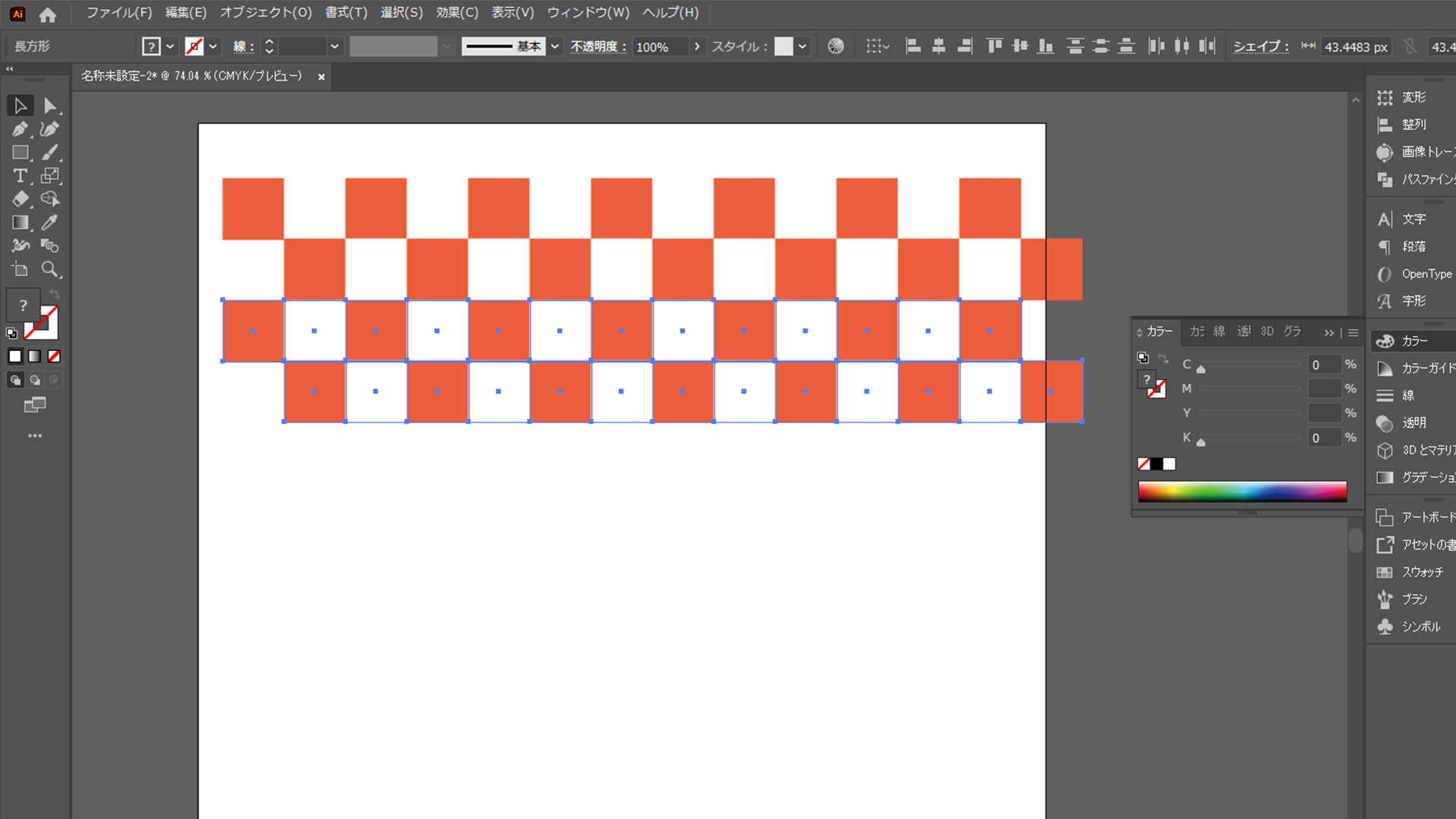
7.「Ctrl + D」繰り返し押し、複製します。
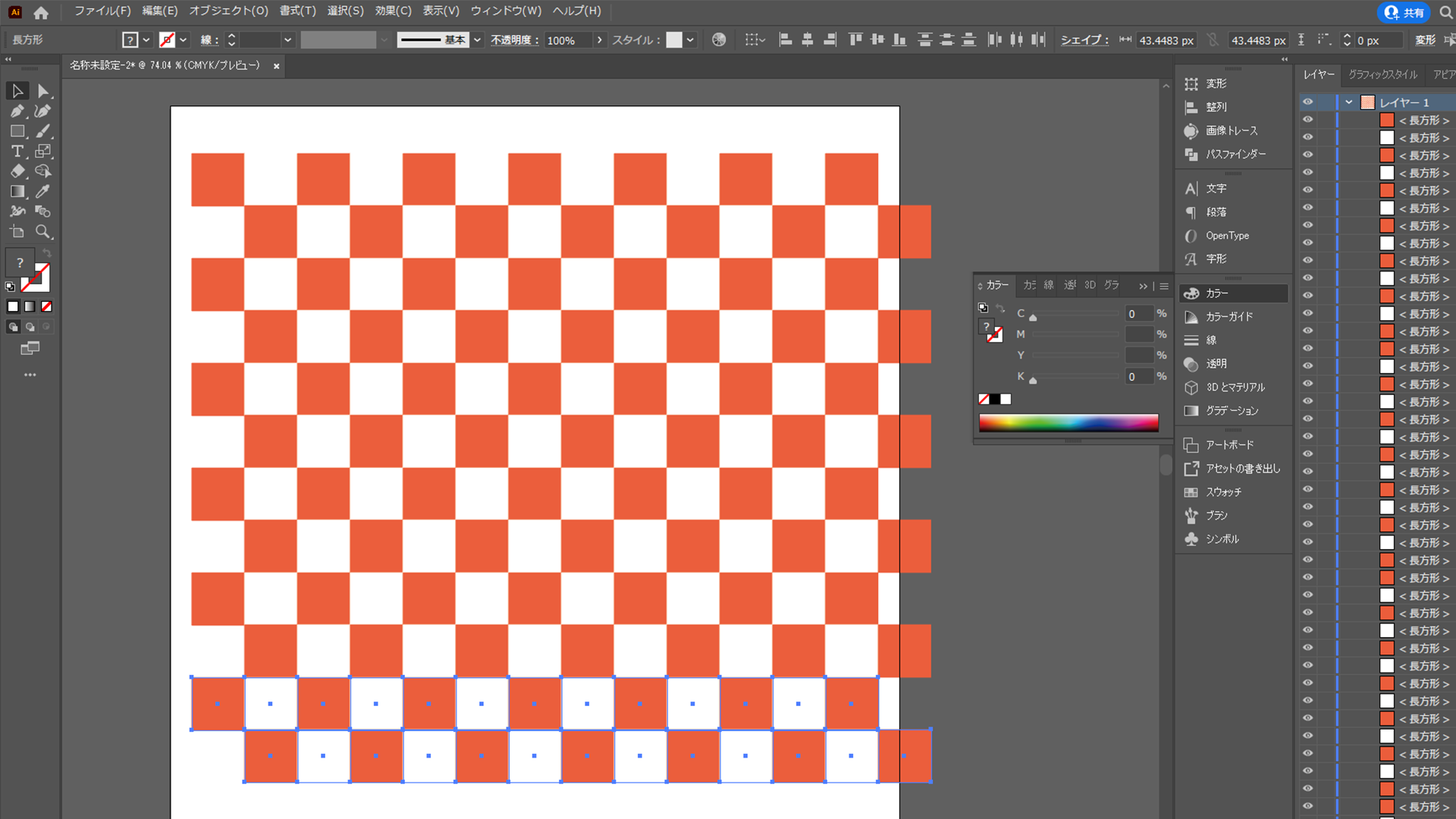
それでも解決しない場合
|
FAQを見て解決しなかった場合は、下記へお問い合わせください。 ※お問合せの際、【 FAQ番号:1916を見た 】とお伝えいただければ、よりスムーズにご案内できます。 |
お問い合わせ方法
|
0570-783-792 【営業時間 10:30~19:30(最終受付19:00)】元旦を除く ①音声ガイダンスが流れますので、お申込番号「101」を押してください。 ②オペレーターにつながりましたら、「13桁のID(会員番号)」をお伝えください。 ③オペレーターへ「ご契約様名」をお伝えください。
■営業時間外の場合は、ご希望の日時(10:30~19:00)に合わせまして、お電話にて折り返しご連絡させて頂きます。 折り返しお電話のご予約をご希望の方は、こちらからお申込みください。
|


